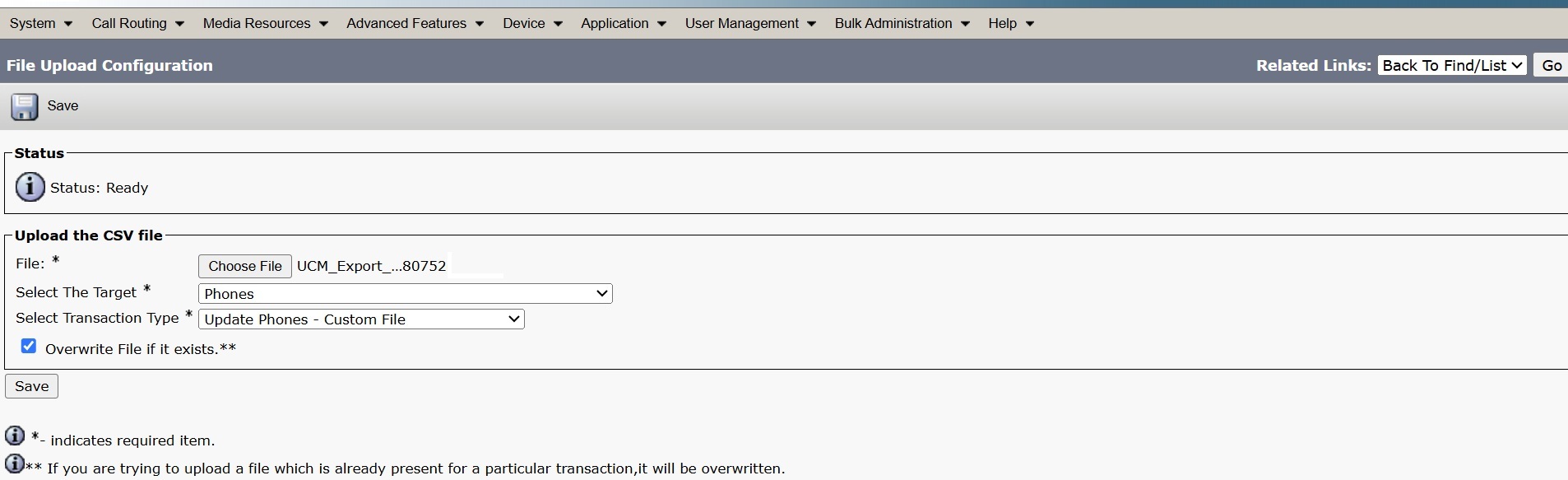Migracija telefona za poslovne sisteme v vdelano programsko opremo telefona Webex Calling
 Povratne informacije?
Povratne informacije?Pregled migracije vdelane programske opreme naprave
Izvedite novo in avtomatizirano selitev vdelane programske opreme naprave iz Control Huba, da boste lahko svoje poslovne naprave preselili v oblak. Zahtevano vdelano programsko opremo za poslovne telefone lahko preselite na vdelano programsko opremo za večplatformske telefone (MPP) iz programa Control Hub. Telefone MPP poganjajo rešitve Webex Calling.
Tukaj opisani koraki veljajo tudi za namensko instanco.
Vdelana programska oprema MPP se lahko izvaja na nekaterih modelih telefonov Cisco IP serije 6800, 7800 in 8800. Vendar pa samo telefoni Cisco IP Phone serije 7800 in 8800 lahko izvajajo vdelano programsko opremo MPP ali vdelano programsko opremo Enterprise. Če imate ustrezno licenco, lahko v telefonih Cisco IP Phone serije 7800 in 8800 izvajate migracijo med vdelano programsko opremo MPP ali Enterprise.
Za selitev vdelane programske opreme 7800 mora biti model 7800 pravilno opremljen s strojno opremo.
Ta funkcija pomaga pri prenosu registracije telefona iz ene od naslednjih naprav v Webex Calling:
-
Poenoten CM z lokalnimi klici
-
Poenoteno upravljanje s komunikacijo (CM) z gostovanim klicem z uporabo rešitve za gostovano sodelovanje (Hosted Collaboration Solution).
-
Klicanje v oblaku prek Spark Callinga
Za pripravo naprav na selitev uporabite čarovnika za selitev v storitvi Control Hub. Čarovnik za selitev avtomatizira ustvarjanje licenc za naprave in pred začetkom selitve preveri upravičenost naprave. To orodje vam pomaga pri migraciji naprav in njihovi dodelitvi obstoječim uporabnikom ali delovnim prostorom Webexa.
Vsi telefoni, ki so bili s tem orodjem preseljeni na vdelano programsko opremo MPP, morajo uporabljati Webex Calling.
Predpogoji
Preden izvedete selitev vdelane programske opreme naprave, se prepričajte, da izpolnjujete naslednje zahteve:
-
Seznanite se z Webex Control Hubom.
Aplikacijo Webex upravljate predvsem iz Webex Control Huba, ki je vmesnik za upravljanje platforme Webex. Za več informacij glejte Uvod v Webex Control Hub.
-
Dostopajte do Webex Control Hub s polnimi skrbniškimi pravicami.
S polnimi skrbniškimi pravicami lahko kateremu koli uporabniku v vaši organizaciji dodelite eno ali več vlog. Za več informacij glejte Dodeljevanje vlog organizacijskih računov v Webex Control Hub.
-
Ustvarite lokacije in dodelite PSTN za vsako lokacijo.
Za več informacij glejte Ustvarjanje lokacije in nastavitev PSTN za vsako lokacijo.
-
Preverite podprte modele telefonov Cisco IP.
Migrirate lahko samo podprte modele telefonov Cisco IP. Za več informacij glejte Podprti modeli telefonov Cisco IP.
-
Uvozite vse uporabnike Unified CM v Control Hub.
Orodje zahteva, da so vsi uporabniki prisotni v Control Hubu. Vse uporabnike Unified CM lahko sinhronizirate s središčem Webex Control Hub z eno od naslednjih metod:
Ročno dodajanje uporabnikov v Control Hub
Dodajanje več uporabnikov v Cisco Webex Control Hub s predlogo CSV
-
Namestite ali nadgradite vdelano programsko opremo za IP-telefon Cisco.
Namestite ali nadgradite lahko vdelano programsko opremo za IP-telefon Cisco ali naložite različico 14.1 ali novejšo. Za več informacij o postopku nadgradnje glejte Namestitev ali nadgradnja vdelane programske opreme za IP-telefone Cisco.
- (Izbirno) Za samodejno selitev vdelane programske opreme lahko omogočite CCUC.
Uporabnik bo obstajal v nadzornem središču, webexu, delovni prostor pa je ustvarjen kot del selitve.
Preden začnete: - V Unified CM prepoznajte naprave, ki jih želite migrirati, in zberite informacije o napravah.
Čarovnik za selitev vam pomaga pri izvajanju naslednjih nalog in začetku selitve.

Preden začnete
Če želite telefone dodati privzeti nalogi naprave, v pogledu stranke v https://admin.webex.compojdite na Upravljanje > Napravein nato kliknite Dodaj napravo.
| 1 |
Na strani Selitev vdelane programske opreme iz podjetja v MPP kliknite Dodaj privzeto opravilo naprave, da preselimo vnaprej izpolnjen seznam vseh telefonov Cisco Enterprise, ki so dodani v Webex. Naprave brez napak, ki so pripravljene za selitev, so prikazane na zavihku Pripravljeno za selitev. Vse naprave z napakami so navedene na zavihku Napaka. |
| 2 |
Kliknite zavihek Pripravljeno za migracijo, da migrirate naprave. |
| 3 |
Na spustnem seznamu Dejanja izberite Dokončaj selitev. |
| 4 |
Na seznamu naseljenih naprav izberite naprave, ki jih želite preseliti. |
| 5 |
Kliknite Dokončaj migracijo, da ustvarite nalogo migracije. Prikaže se oknoUstvari novo nalogo selitve. |
| 6 |
Vnesite ime opravila. |
| 7 |
Kliknite Nadaljuj. |
| 1 |
Na strani Selitev vdelane programske opreme iz podjetja v MPP kliknite Začni novo opravilo, da začnete novo opravilo selitve. V danem trenutku je dovoljena samo ena naloga s statusom »V teku«. Če začnete novo nalogo s statusom V teku in Priprava na selitev, lahko ustvarite novo nalogo, vendar je gumb onemogočen, dokler se naloga V teku ne zaključi. |
| 2 |
V polje Ime opravila vnesite ime opravila. Za vsako nalogo selitve vnesite enolično ime naloge. Za ime naloge selitve lahko uporabite kombinacijo imena naprave ali datuma nastanka. Na primer, 8800-01-01-21. Edinstveno ime za opravilo vam pomaga hitro prepoznati in spremljati stanje in napredek vaših migracijskih opravil. V imenu naloge selitve ne uporabljajte presledka. Presledek zamenjajte s podčrtajem. |
| 3 |
Na spustnem seznamu izberite možnost selitve.
|
| 4 |
Kliknite Naprej. Prikaže se stran Dodaj naprave.
|
Na lokacijo lahko dodate več naprav. Če želite dodati naprave, vnesite zahtevane podatke o napravi v datoteko z vrednostmi, ločenimi z vejicami (CSV), in jo naložite. Ko naložite datoteko, se podatki posredujejo storitvi Control Hub, ki ustvari informacije o napravi in preveri, ali je naprava upravičena do selitve. Če ste vnesli napačne podatke o napravi ali jih želite spremeniti, lahko prenesete datoteko CSV, jo posodobite in nato znova naložite datoteko.
Skrbnik lahko v delovni prostor doda samo eno napravo.
Ko v Webex Calling dodate ustrezno poslovno napravo, se samodejno ustvari licenca za pomoč pri selitvi in bo uporabljena, ko bo nalaganje MPP zahtevalo konfiguracijo za uvajanje.
| 1 |
Na strani Dodaj naprave pojdite na razdelek Prenesi datoteke predlog, da prenesete naslednje datoteke:
| |||||||||||||||||||||||||
| 2 |
Če že imate datoteko CSV in ne potrebujete predloge, vnesite podrobnosti v datoteko CSV. Tukaj je primer datoteke CSV.
V naslednji tabeli so opisani parametri datoteke CSV za Generiranje licence za napravo in dodajanje naprave. Za Generiraj samo licenco za napravodatoteka CSV vsebuje samo dva parametra - Model in MAC naslov. Naslednja tabela vsebuje parametre v datoteki CSV in opis.
| |||||||||||||||||||||||||
| 3 |
Izberite eno od naslednjih možnosti za nalaganje datoteke v razdelek Naloži. Prepričajte se, da naprave, ki so že konfigurirane v storitvi Webex Calling, niso dodane v datoteko CSV, ki jo nameravate naložiti. Zaradi tega naprava ni dodana v datoteko CSV.
V razdelku Stanje nalaganja so prikazane naslednje podrobnosti:
| |||||||||||||||||||||||||
| 4 |
Kliknite Naprej. Prikaže se stran Preveri upravičenost do selitve naprave.
|
Vse neupravičene naprave niso preseljene.
Za iskanje atributov, kot so ime, vrsta, lokacija, številka imenika, razširitev Webex, model naprave, naslov MAC, upravičenost in tako naprej, uporabite polje Iskanje. Iskanje ne razlikuje med velikimi in malimi črkami in podpira iskanje z delnim ujemanjem. Za filtriranje seznama upravičenih, neupravičenih in neznanih naprav lahko kliknete tudi spustni seznam Vse (upravičenost).
V naslednji tabeli je navedeno skupno število naprav in njihov status upravičenosti:
|
Naprave |
Opis |
|---|---|
|
Skupno število naprav |
Skupno število naprav, dodanih nalogi selitve. Največje število naprav, ki jih podpira naloga selitve, je 1000. |
|
Primerne naprave |
Skupno število naprav, ki so primerne za selitev. Stanje upravičenosti naprave se prikaže zeleno. |
|
Neprimerne naprave |
Skupno število naprav, ki niso primerne za selitev. Ni dovolj informacij, da bi se lahko odločili, ali se te naprave lahko preselijo. Stanje upravičenosti naprave je prikazano rdeče. |
|
Naprave z neznano upravičenostjo |
Skupno število naprav z nezadostnimi informacijami zato ne more odločiti o migraciji naprav. Na primer, podrobnosti o napravi niso na voljo. Te naprave so lahko med selitvijo uspešne ali pa tudi ne. Za postopek preverjanja upravičenosti teh naprav do selitve glejte razdelek Pregled v priročniku Pretvorba med vdelano programsko opremo za podjetja in vdelano programsko opremo za več platform za telefone Cisco IP serije 7800 in 8800. Stanje upravičenosti naprave je prikazano rumeno. |
| 1 |
Na strani Preveri upravičenost do selitve naprave kliknite spustni seznam Vse (upravičenost), označite potrditveni polji upravičene in neznane naprave, da filtrirate naprave, in nato kliknite Pripravi se na selitev. Za prenos in ogled seznama vseh podrobnosti naprave lahko kliknete tudi Prenesi. | ||||||||||||||||||
| 2 |
Kliknite Priprava na selitev, da pripravite selitev vseh preverjenih naprav. Prikaže se potrditveni zaslon Priprava na selitev. | ||||||||||||||||||
| 3 |
Izberite eno od naslednjih možnosti:
Prikaže se stran Selitev vdelane programske opreme naprave z naslednjimi nalogami in stanjem:
|
| 1 |
Na zaslonu za migracijo vdelane programske opreme kliknite gumb Dokončaj migracijo poleg naprave, ki jo želite preseliti. Gumb Dokončaj selitev je omogočen le, če je stanje opravila Pripravljeno za selitev. Če je vrsta opravila samo licenca za selitev, poskrbite, da bodo vaše naprave dodane v organizacijo Webex Calling. |
| 2 |
Izberite naprave, za katere želite dokončati selitev. |
| 3 |
Kliknite Dokončaj migracijo, da začnete migracijo izbranih naprav. Prikaže se okno Ustvari novo nalogo selitve.
|
| 4 |
Vnesite ime opravila za spremljanje selitve izbrane naprave. |
| 5 |
Kliknite Nadaljuj, da dokončate selitev. Ime opravila se prikaže na seznamu migracije vdelane programske opreme s stanjem Pripravljeno za migracijo in gumbom Dokončana migracija.
|
| 6 |
Kliknite Dokončaj migracijo poleg imena naloge na seznamu migracij vdelane programske opreme, za katero je treba migracijo dokončati. |
Naloga opisuje, kako dokončati selitev telefonov.
|
Kliknite Dokončaj migracijo poleg imena naloge na seznamu migracij vdelane programske opreme, za katero je treba migracijo dokončati. |
Naloga opisuje, kako samodejno migrirati telefone.
Preden začnete
-
Če brezžične naprave ne morete povezati z žično napravo, po migraciji telefona na vdelano programsko opremo MPP znova konfigurirajte podatke o omrežju Wi-Fi v napravi.
-
Samodejna selitev je onemogočena, če storitev Cloud Connected UC ni vključena.
| 1 |
Kliknite kartico Samodejno dokončanje za samodejno selitev telefonov. |
| 2 |
Izberite vrsto strežnika TFTP. |
| 3 |
Izberite strežnik za nalaganje Unified CM TFTP, kjer je mogoče najti napravo. |
| 4 |
Kliknite Migracija telefonov, da začnete samodejno selitev telefonov. Datoteka csv lahko vsebuje 1000 naprav. Vendar se migracija vdelane programske opreme sproži v serijah po 200 naprav iz nadzornega središča. Prikaže se oknoSamodejno dokončanje selitve naprav.
|
| 5 |
Kliknite Nadaljuj za nadaljevanje selitve. Naloga se prikaže v oknu Migracije vdelane programske opreme s spremenjenim stanjem v Samodejna migracija končana. |
Naloga opisuje, kako ročno migrirati telefone.
| 1 |
Kliknite kartico Ročno dokončaj za ročno selitev telefonov. |
| 2 |
Kliknite Prenesi Izvozi za prenos datotek bat. Če brezžične naprave ne morete povezati z žično napravo, po migraciji telefona na vdelano programsko opremo MPP znova konfigurirajte podatke o omrežju Wi-Fi v napravi. |
Ta razdelek raziskuje scenarije opravil med selitvijo naprav na klicanje Webex.
|
Na strani Selitev vdelane programske opreme iz podjetja v MPP kliknite ime opravila, da si ogledate stanje opravila selitve. Prikaže se okno Selitvene naloge. Naprave so glede na stanje naprave razvrščene v zavihke Napaka, Pripravljeno za selitev, V teku in Celotno. |
Tukaj je prikazan seznam naprav s stanjem napake. Napake lahko odpravite ali pa se za pomoč obrnete na TAC.
| 1 |
Na strani Migracijske naloge kliknite zavihek Napaka. |
| 2 |
Kliknite Prenesi napake, da odpravite napake v napravah. |
| 3 |
Izberite naprave, za katere želite odpraviti napake. |
| 4 |
Kliknite Premakni, da premaknete naprave v Pripravljeno za selitev. Naprave so premaknjene na zavihek Pripravljeno za selitev. |
| 5 |
Kliknite Dejanja, da izvedete katero koli od naslednjih dejanj:
|
Kaj storiti naprej
Če napake niso odpravljene, se za pomoč obrnite na TAC.
Tukaj je prikazan seznam naprav, ki so pripravljene za selitev.
| 1 |
Na strani Naloge selitve kliknite zavihek Pripravljeno za selitev. |
| 2 |
Kliknite Dejanja, da izvedete katero koli od naslednjih dejanj:
|
Tukaj je prikazan seznam naprav, katerih status selitve je v teku.
| 1 |
Na strani Naloge migracije kliknite zavihek V teku. |
| 2 |
Kliknite Dejanja, da izvedete katero koli od naslednjih dejanj:
|
Tukaj je prikazan seznam naprav, katerih selitev je končana.
| 1 |
Na strani Naloge migracije kliknite zavihek Dokončano. Seznam naprav, katerih migracija je končana, je prikazan na tem zavihku. |
| 2 |
Kliknite Dejanja, da izvedete katero koli od naslednjih dejanj:
|
Ko je CCUC omogočen, lahko selitev telefona začnete iz nadzornega središča.
V tem razdelku je opisan postopek za:
-
nalaganje datotek v Cisco Unified CM
-
nalaganje telefonov z uporabo datotek po meri
Prenesene datoteke vsebujejo seznam naprav, ki so bile uspešno nastavljene na Control Hub in so pripravljene za selitev. Skrbnik lahko s to datoteko izbere naprave za migracijo vdelane programske opreme. Za izbiro naprav iz prenesene datoteke in izvedbo selitve uporabite te korake:
| 1 |
Prijavite se v Cisco Unified Communications Manager. |
| 2 |
V razdelku Cisco Unified CM Administrationizberite Bulk Administration > Upload/Download Datoteke. |
| 3 |
Kliknite Dodaj novo. Prikaže se okno Konfiguracija nalaganja datotek.
|
| 4 |
V besedilno polje Datoteka vnesite celotno pot do datoteke, ki jo želite naložiti, ali kliknite Prebrskaj in poiščite datoteko. |
| 5 |
Na spustnem seznamu Izberi cilj izberite cilj kot Telefon. |
| 6 |
Na spustnem seznamu Vrsta transakcije izberite vrsto transakcije Posodobi telefon - datoteka po meri. |
| 7 |
Označite potrditveno polje Prepiši datoteko, če obstaja, če želite prepisati obstoječo datoteko z istim imenom. |
| 8 |
Kliknite Shrani. Prikaže se stanje nalaganja.
|
| 9 |
Ponovite korake od 4 do 8 za vse ustvarjene datoteke. |
| 1 |
Prijava v Cisco Unified CM. |
| 2 |
Iz Cisco Unified CM Administrationpojdite na Bulk Administration > Upload/Download Datoteke. |
| 3 |
Kliknite Dodaj novo. Prikaže se okno Konfiguracija nalaganja datotek.
|
| 4 |
V besedilno polje Datoteka vnesite celotno pot do datoteke, ki jo želite naložiti iz prenesene datoteke manifesta, ali kliknite Prebrskaj in poiščite datoteko. |
| 5 |
Na spustnem seznamu Izberi cilj izberite cilj kot Telefon. |
| 6 |
Na spustnem seznamu Vrsta transakcije izberite vrsto transakcije Posodobi telefon - datoteka po meri. |
| 7 |
Označite potrditveno polje Prepiši datoteko, če obstaja, če želite prepisati obstoječo datoteko z istim imenom. |
| 8 |
Kliknite Shrani. Prikaže se stanje nalaganja.
|
| 9 |
Ponovite korake od 4 do 8 za vse ustvarjene datoteke. |
Predpogoj
Prepričajte se, da imate seznam naprav, ki jih nameravate posodobiti, in tudi besedilno datoteko z možnostmi, kot so Ime naprave, Ime imenika in Opis.
| 1 |
V razdelku Cisco Unified CM Administrationizberite Bulk Administration > Telefoni > Posodobi telefone > Datoteka po meri. Prikaže se stran Posodobi konfiguracijo telefonov po meri.
| ||||||||||||
| 2 |
Na spustnem seznamu Posodobi predlogo za množično telefonsko številko, kjer izberite Ime naprave. | ||||||||||||
| 3 |
Kliknite Najdi. Telefoni, ki so navedeni v datotekah, če so na voljo, se prikažejo na tej strani. | ||||||||||||
| 4 |
Kliknite Naprej. | ||||||||||||
| 5 |
Označite potrditvena polja z obveznimi parametri in v ustreznih poljih posodobite podrobnosti, kot so opis, ime obremenitve telefona, strežnik za nalaganje itd. V besedilnih datotekah, ki jih prenesete iz programa Control Hub, sta dve skupini:
| ||||||||||||
| 6 |
V razdelku Informacije o delovnem mestu izberite eno od naslednjih možnosti:
| ||||||||||||
| 7 |
Kliknite Pošlji. | ||||||||||||
| 8 |
Ponovite korake od 1 do 7 za vse ustvarjene datoteke. | ||||||||||||
| 9 |
Če si želite ogledati stanje oddanega opravila, pojdite na Cisco Unified CM Administrationin izberite Bulk Administration > Razporejevalnik opravil. | ||||||||||||
| 10 |
Izberite svoje opravilo, da si ogledate njegovo stanje. |
V naslednji tabeli so navedeni podprti modeli telefonov, ki jih je mogoče pretvoriti iz vdelane programske opreme Enterprise v večplatformsko.
|
Serija 7800 (*limitations velja) |
Zvočna serija 8800 |
Video serija 8800 |
Serija 9800 |
|---|---|---|---|
|
CP-7811-K9= |
CP-8811-K9= |
CP-8845-K9= |
DP-9841-K9= DP-9841NR-K9= |
|
CP-7821-K9=*(V03 ali kasneje) |
CP-8841-K9= |
CP-8865-K9= CP-8865NR-K9= |
DP-9851-K9= DP-9851NR-K9= |
|
CP-7841-K9=*(V04 ali kasneje) |
CP-8851-K9= CP-8851NR-K9= |
CP-8875-K9= CP-8875NR-K9= |
DP-9861-K9= DP-9861NR-K9= |
|
CP-7861-K9=*(V03 ali kasneje) |
CP-8861-K9= |
— |
DP-9871-K9= DP-9871NR-K9= |
|
CP-7832-K9= | CP-8832-K9= CP-8832NR-K9= (*limitations velja) |
— |
— |
Vse različice avdio telefonov serije 8800, ki so navedene zgoraj, je mogoče pretvoriti v vdelano programsko opremo MPP, vendar različice strojne opreme V15 in novejše zahtevajo vsaj različico vdelane programske opreme MPP 11.3.3, ki je po pretvorbi in je ni mogoče nadgraditi na starejše različice vdelane programske opreme MPP. Naslednje naprave 8800 niso upravičene do selitve na MPP: Modela 8821 in 8831.8832NR je mogoče preseliti v MPP, vendar nekatere funkcije morda ne bodo podprte.